Årsager til, hvorfor videoer ikke kan afspilles, og utrolige måder at reparere videoer på
Er der stadig håb for dine beskadigede eller korrupte videoer? Svaret er ja. Der er nogle løsninger, du kan overveje for at redde dine værdifulde videoer. Udover at blive oplyst om, at der er måder at løse problemer vedrørende korrupte videoer på, er det også nødvendigt at lære, hvorfor de bliver beskadiget. Derfor vil vi oplyse dig om årsagerne til, at videoer bliver beskadiget. Når det er sagt, tjek hvordan reparation video er gjort, og hvad årsagerne er.
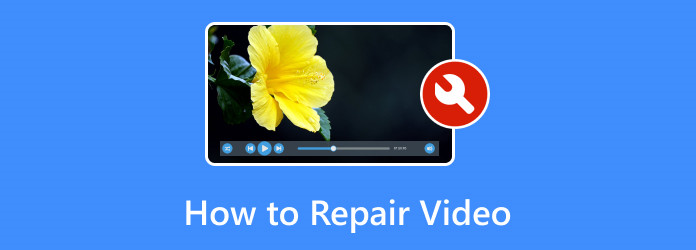
Del 1. Hvorfor er mine videoer beskadiget
Videoer kan blive beskadiget af forskellige årsager, og den specifikke årsag kan afhænge af flere faktorer. Her er nogle almindelige årsager til, at videoer kan blive beskadiget:
1. Filsystemfejl
Problemer med filsystemet på lagerenheden, såsom en harddisk eller et hukommelseskort) kan føre til korruption i videofiler. Dette kan opstå på grund af pludselige strømafbrydelser, forkert udstødning af lagerenheder eller andre forstyrrelser under filskrivningsprocessen.
2. Ufuldstændige downloads
Hvis du downloader en video fra internettet, og downloadprocessen afbrydes, kan det resultere i en beskadiget fil. Dette kan ske på grund af en dårlig internetforbindelse eller serverproblemer.
3. Codec-problemer
Videoer bruger forskellige codecs (komprimerings-dekompressionsalgoritmer) til at kode og afkode data. Hvis der er et problem med codec'et, eller hvis medieafspilleren ikke understøtter det, kan det føre til korruption eller afspilningsproblemer.
4. Hardwarefejl
Problemer med hardwarekomponenterne, såsom lagerenheden eller grafikkortet, kan resultere i beskadigede videofiler. Bekymringer som dårlige sektorer på en harddisk eller et defekt hukommelseskort kan bidrage til datakorruption.
5. Softwarefejl
Fejl eller fejl i videoredigeringssoftware, medieafspillere eller andre applikationer, der bruges til at håndtere videofiler, kan nogle gange føre til korruption.
6. Virus eller malware
Ondsindet software kan inficere filer, herunder videoer, og forårsage korruption. Nogle vira retter sig mod mediefiler og ændrer deres indhold.
7. Ikke-understøttede formater
Hvis du prøver at åbne en videofil med en medieafspiller, der ikke understøtter filformatet, kan den muligvis ikke afspilles korrekt eller blive beskadiget under afspilningsforsøg.
8. Redigerings- eller konverteringsfejl
At lave fejl under videoredigering eller konverteringsprocesser kan introducere fejl, der fører til korruption. Dette kan skyldes softwarefejl, forkerte indstillinger eller brug af upålidelige værktøjer.
Del 2. Sådan repareres beskadigede videoer
1. Tipard FixMP4 - Videoreparation
Tipard FixMP4 er dit go-to-program, hvis du ønsker at rette beskadigede videofiler ved hjælp af et egnet program. Ikke kun kan det reparere MP4-videoer, men også MOV, AVI og 3GP. Derudover begrænser det dig ikke til den videokvalitet, du kan reparere. Ja, du læste rigtigt. Fra 720p til 1080p til 4K ultraskarpe videoer kan værktøjet håndtere dine reparationsvideofilbehov. Oven i det kan det også bruges til at reparere videokorrupte videofiler fra kameraer som Sony, Nikon og Canon. Derfor er det en alt-i-en videosoftware, du bør overveje at bruge. Se nedenstående trin for at lære, hvordan du bruger dette program.
Trin 1 Først skal du downloade programmet på din computer ved at klikke på Gratis download knappen nedenfor. Efter at have downloadet appen, skal du straks installere og indstille den til videoreparation.
Trin 2 Du bør se to opdelte paneler fra hovedgrænsefladen. Sæt kryds ved rødt plus knappen for at tilføje en beskadiget video. På den anden side skal du trykke på blåt plus knappen for at tilføje en prøvevideo, der har den ønskede kvalitet i en video.
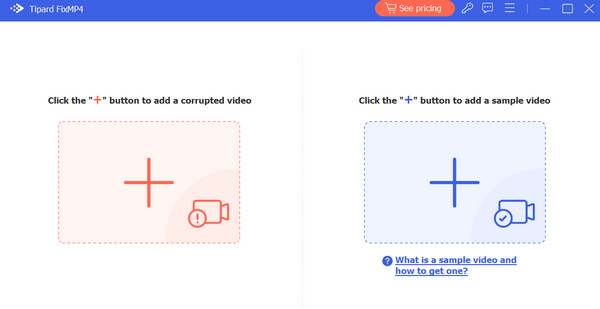
Trin 3 Når du har uploadet de beskadigede videoer og eksempelvideoer, skal du trykke på Reparation knappen for at starte gendannelsesprocessen. Sæt endelig kryds ved Gem knappen for at få output.
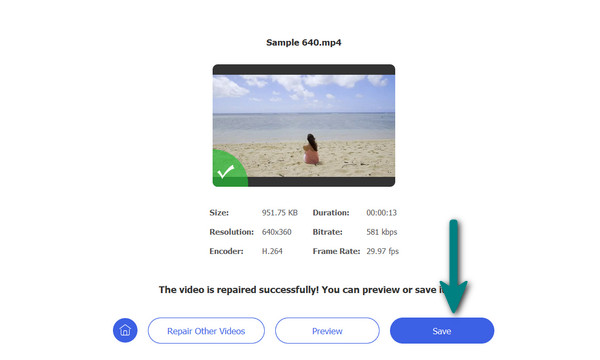
Anbefal til: Hvis du er til at gendanne korrupte MP4- eller 3GP-filer, er værktøjet perfekt egnet til dine behov.
2. FFmpeg
FFmpeg er en kraftfuld multimedieramme med en kommandolinjegrænseflade. Det kan bruges til at reparere korrupte videofiler ved at omkode dem. Selvom det måske er lidt teknisk, kan det nogle gange være effektivt. Undersøg, hvordan dette værktøj fungerer gennem følgende trin:
Trin 1 Hent appen fra dens officielle hjemmeside, og åbn straks kommandoprompten på din computer.
Trin 2 Indtast derefter denne kommando for at omkode en video med FFmpeg: ffmpeg -i input.mp4 -c copy output.mp4. Det input.mp4 repræsenterer navnet på din beskadigede video, mens output.mp4 er dit ønskede navn for den reparerede video.
Trin 3 Når du har indtastet kommandoen, skal du vente på afslutningen. Til sidst skal du kontrollere den reparerede video, når processen er færdig.
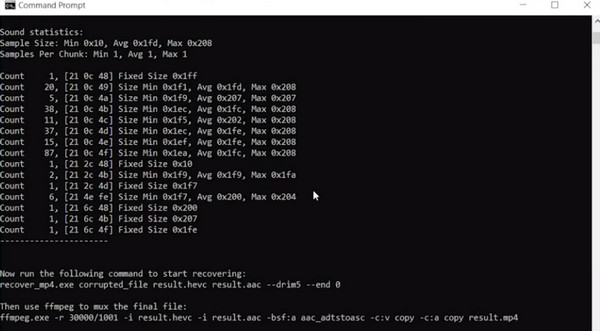
Anbefal til: Værktøjet anbefales til brugere, der ønsker at prøve en anden tilgang til at reparere beskadigede videofiler.
3. Digital Video Repair (DVR)
DVR er et gratis værktøj designet specielt til reparation af AVI-filer. Det kan løse forskellige problemer, herunder indeksproblemer og header-korruption. Men som klichéen siger, har hver bønne sin sorte. Da værktøjet er gratis, kan du kun forvente, at det fungerer 100 procent på nogle problemer.
Trin 1 Download og installer appen fra enhver pålidelig kilde, såsom dens officielle hjemmeside eller ethvert pålideligt softwarelager.
Trin 2 Marker nu Indtast fil knappen for at tilføje den beskadigede videofil, du ønsker at gendanne. Når det er uploadet til det beskadigede videofilreparationsværktøj, vil det øjeblikkeligt vise outputfilnavnet.
Trin 3 Klik derefter på Reparation ! knappen for at starte reparationsprocessen. Efter processen indikerer status, at filen er repareret.
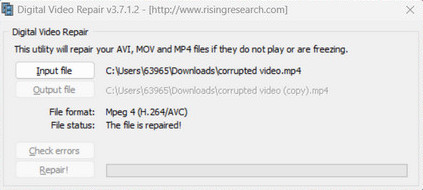
Anbefal til: Værktøjet anbefales til brugere, der leder efter gratis værktøjer til at rette en mæglervideofil.
4. Gendan.Medier
Restore.Media er et online videoreparationsværktøj, der understøtter forskellige formater. Det tilbyder en gratis prøveversion for at vurdere reparationspotentialet, før du køber den fulde version. Den eneste ulempe er, at du bliver nødt til at registrere dig for en konto for fuldt ud at få adgang til programmets funktioner og reparere videofiler online gratis.
Trin 1 Først og fremmest skal du besøge programmets officielle hjemmeside og oprette en konto.
Trin 2 Fra hovedsiden skal du markere Kom i gang knap. På næste side skal du markere rullelisten under kameraet for at vælge det program eller kamera, der blev brugt til at optage den beskadigede videofil. Derefter vil hjælpeprogrammet bruge den passende algoritme i henhold til dit valgte kamera.
Trin 3 Hit Næste, og du vil fortsætte med at oprette en gendannelsesopgave. Tryk derefter på knappen Næste på siden igen. Tryk derefter på Vælg fil denne gang for at uploade den beskadigede fil.
Trin 4 Ligeledes skal du også uploade en prøvefil, der vil tjene som reference for, hvordan den beskadigede videofil skal repareres.
Trin 5 Endelig vil programmet automatisk starte reparationsprocessen. Derefter kan du downloade outputfilen. Det er sådan, man gendanne beskadigede videofiler ved hjælp af Restore.Media.
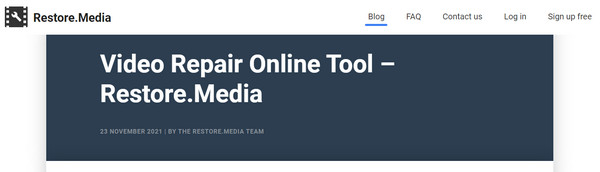
Anbefal til: Programmet anbefales, hvis du er til online videoreparationsværktøjer. Du behøver ikke at downloade et program på din computer.
5. Fix.Video
Et andet onlineværktøj til at reparere ødelagte videoer er Fix.video. Værktøjet gør det muligt for brugere at uploade og reparere forskellige videoformater, herunder MP4, M4A, 3GP, MXF, RSV og MOV. Derfor, hvis en af dine videoer har noget af dette format, kan du nemt reparere det. Oven i købet har den ikke størrelsesbegrænsning, hvilket betyder, at store eller små filstørrelser kan uploades. Følg trinene nedenfor for at lære, hvordan du gendanner beskadigede videofiler ved hjælp af dette værktøj.
Trin 1 Besøg programmet ved hjælp af en hvilken som helst browser på din computer, og sæt flueben ved plustegnet på hovedsiden. Upload derefter din beskadigede video.
Trin 2 Når filen er uploadet, starter reparationsprocessen på ingen tid.
Trin 3 Hvis processen er færdig, bør du se genvundet besked fra Endelig status valgmulighed.
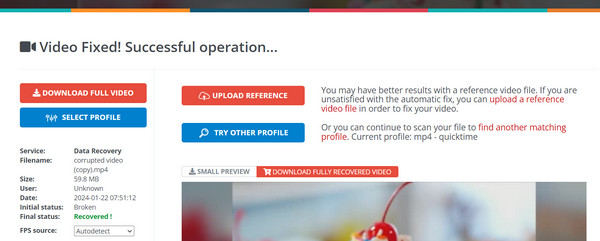
Anbefal til: Værktøjet er velegnet til brugere, der har brug for hurtige og øjeblikkelige resultater til reparation af videoer online.
Yderligere læsning:
HTML5-video ikke fundet: Årsager, rettelser og videoreparationsløsninger
Top 6 løsninger til WhatsApp-videoer, der afspilles uden lyd
Del 3. Ofte stillede spørgsmål om reparation af beskadigede videoer
Kan beskadigede videofiler gendannes?
Det afhænger af korruptionens alvor – nogle værktøjer, såsom Digital Video Repair eller Restore.Media kan forsøge at reparere, men succes er ikke garanteret.
Kan VLC reparere video?
VLC har begrænsede reparationsmuligheder. Det kan nogle gange løse mindre problemer ved at omkode videoen under konverteringen. Åbn VLC, gå til Medier> Konverter/Gem, tilføj filen, vælg outputformat, og klik Starten.
Hvordan ændrer man videoformat?
Brug FFmpeg til at ændre videoformatet. Åbn en kommandoprompt, naviger til FFmpeg-biblioteket, og brug en kommando som: ffmpeg -i input.mp4 -c:v
Konklusion
Indlægget er en sum af alle årsagerne til, at videoer bliver beskadiget, og nogle af de værktøjer, du kan gøre, hvis dette sker. Som vi ved, kan dette være uundgåeligt nu, hvor efterspørgslen efter videoer bliver høj, efterhånden som teknologien udvikler sig. Ikke desto mindre kan du stadig arbejde på disse videoer ved hjælp af video reparationsværktøjer skitseret her.







